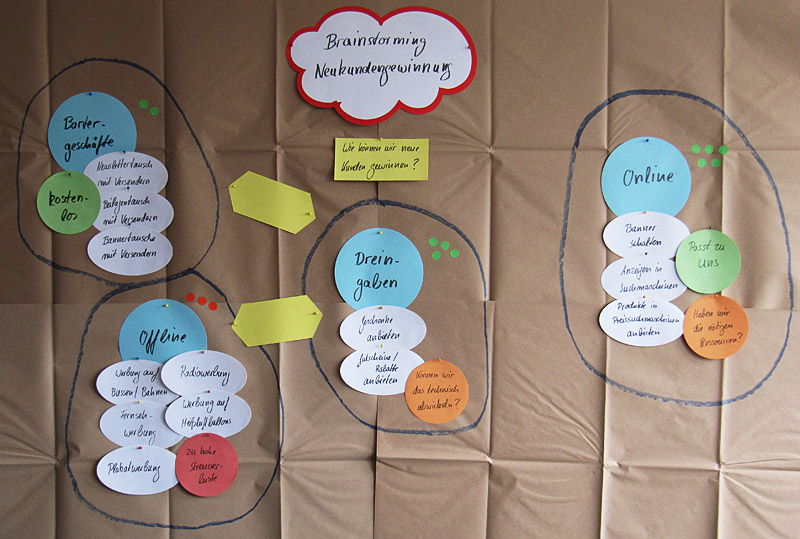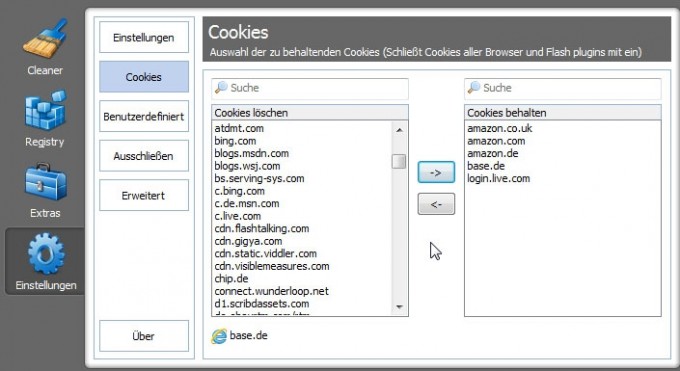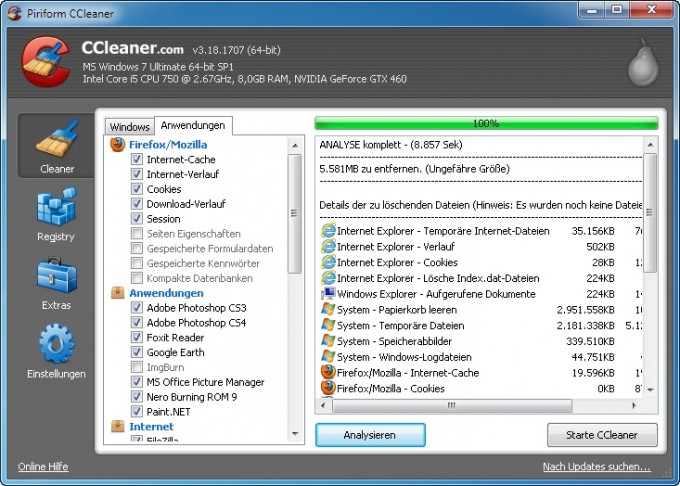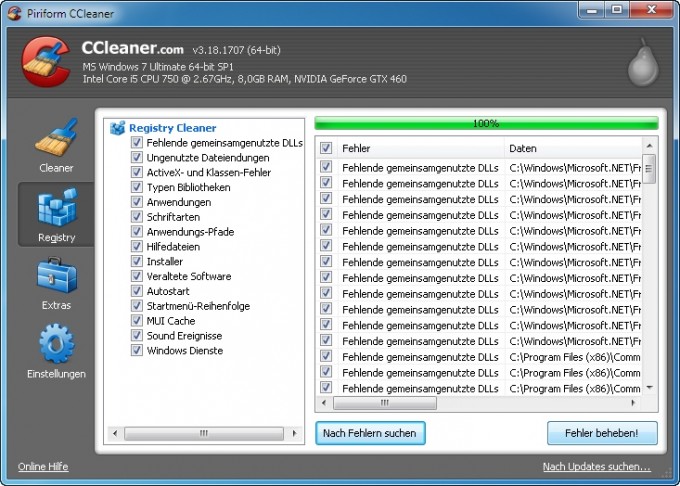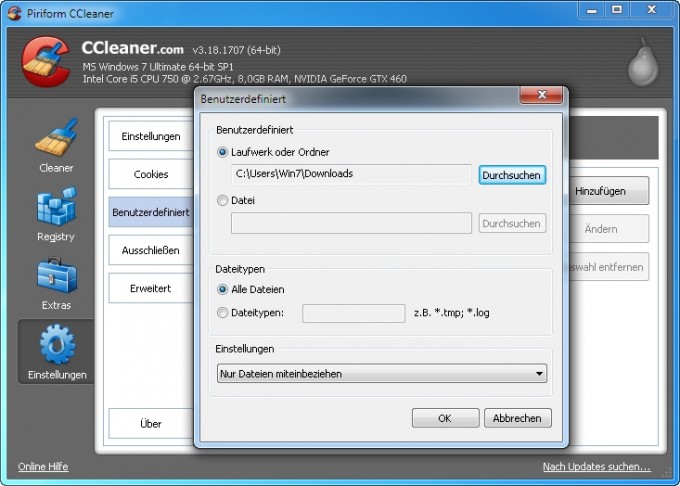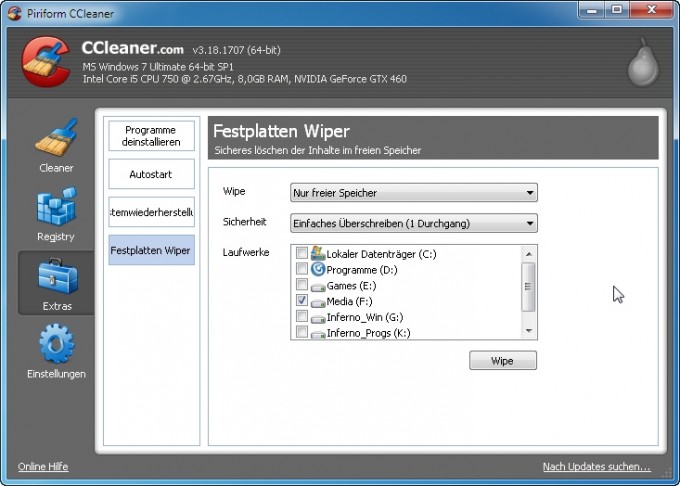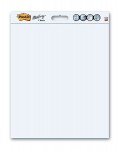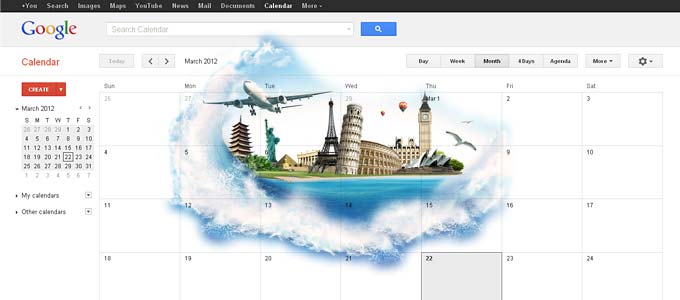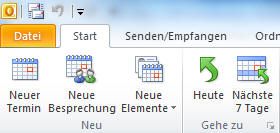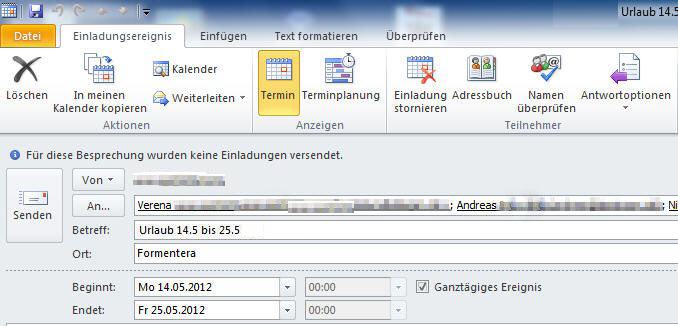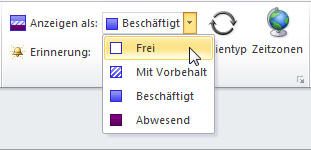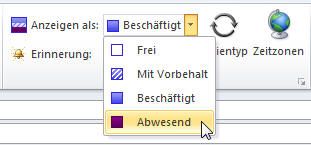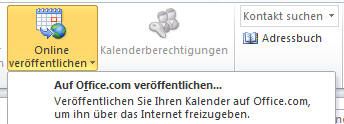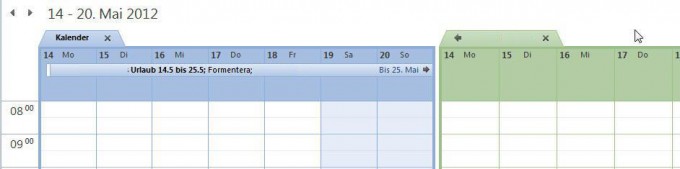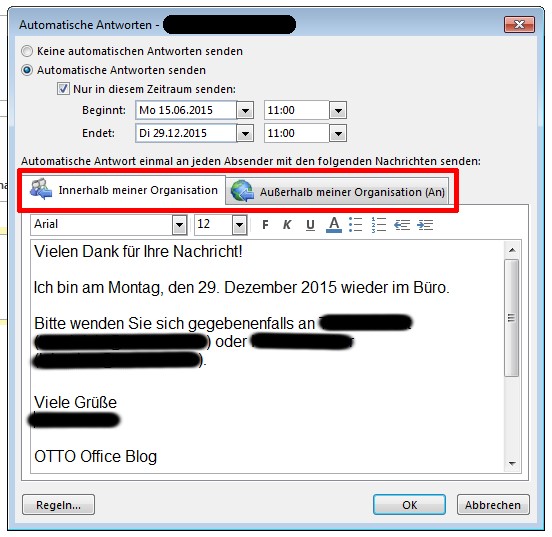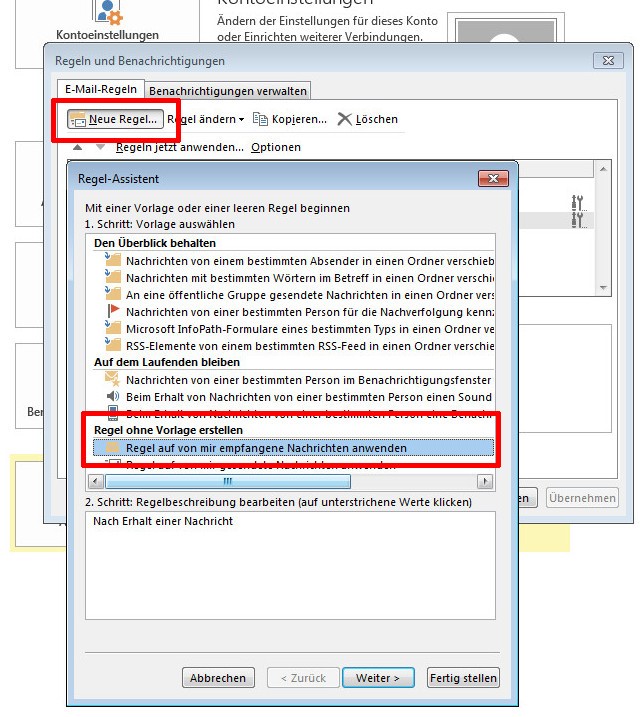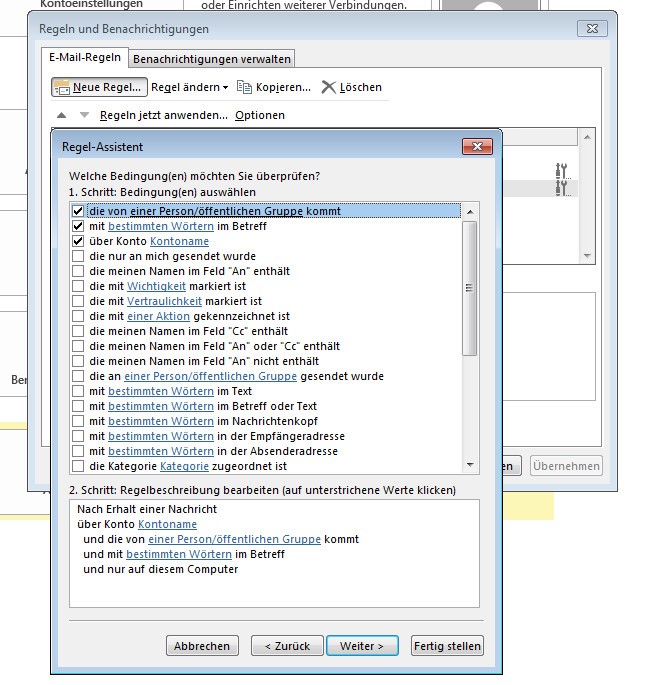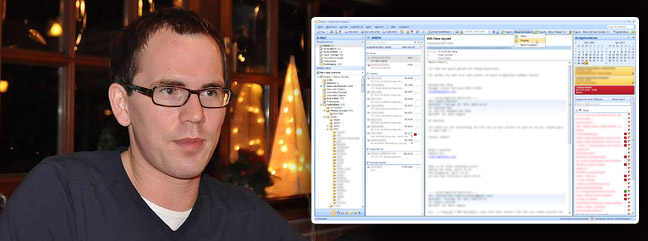Moderation und Moderationskoffer
Ein Sortiment im OTTO Office Webshop heißt Moderationsmaterial. Dort bieten wir erfolgreich Moderationskoffer mit Moderationskarten, Markern, Pinnadeln etc. an sowie Moderationstafeln und sonstiges Moderationsmaterial.
Ich erinnere mich, dass wir Moderationskarten in der Schule für Gruppenarbeiten nutzen sollten. Im Studium verwendete meine Freundin Moderationskarten in ihrem Referendariat zur Berufsschullehrerin. Beruflich durfte ich bei einem Brainstorming rund um die Marke OTTO Office mit Moderationskarten arbeiten.
Zusammengefasst waren meine Vorstellungen, was eine Moderation ist und wie man einen Moderationskoffer sinnvoll für ein produktives Meeting einsetzt, nur vage. Daher habe ich mich diesbezüglich mal schlau gemacht und will Ihnen meine Erkenntnisse nicht vorenthalten.
Moderation – das heißt:
Ein Moderator führt die Zuschauer im Fernsehen oder die Zuhörer im Radio durch eine Sendung. Moderieren heißt aber auch, zwischen zwei Parteien vermitteln, ja sogar schlichten.
In einem Unternehmen moderiert ein Moderator beispielsweise ein Seminar oder eine Konferenz. Er kümmert sich vor der Moderation um die Einladungen, den Inhalt und die benötigten Materialien und Geräte. Während der Moderation behält er die Agenda und den Zeitplan im Blick. Im Anschluss an die Moderation erstellt und verteilt er ein Protokoll.
Auch ein Brainstorming oder eine Diskussion ist eine Moderation. Hier visualisiert der Moderator die Ideen oder die Pros und Contras auf Moderationskarten und moderiert den Termin dahin gehend, dass am Ende viele Ideen, ein Lösungsvorschlag oder eine mehrheitliche Meinung stehen.
Gemäß Wikipedia ist eine Moderation damit „eine Methode zur gemeinsamen Arbeit in Gruppen, unterstützt durch einen Moderator“. Eine „Moderation zielt darauf ab, die Kreativität der Teilnehmer zu fördern, Ideen allen zugänglich zu machen, gemeinsam zu Ergebnissen und Entscheidungen zu gelangen, die von der ganzen Gruppe im Konsens getragen und umgesetzt werden. Dabei ist im gesamten Gruppenprozess eine Beteiligung der Teilnehmer zu erreichen, so dass sie engagiert sind, gezielt Aufgaben lösen können, dabei ihre eigenen Interessen verwirklichen können und so weitgehend frei arbeiten.“
Die Metaplan® Methode
Hierbei handelt es sich um eine von der Firma Metaplan® GmbH entwickelte Moderationsmethode. Dabei werden große Pinnwände bzw. Moderationswände mit Moderationspapier bespannt. Rechnen Sie eine Pinnwand für zwei Teilnehmer, also beispielsweise fünf Moderationswände für zehn Teilnehmer. Auf die Moderationswände werden die auf Moderationskarten geschriebenen Beiträge der Teilnehmer geheftet und so gesammelt. Durch Umstecken der Moderationskarten kann man Gruppen mit ähnlichen Aussagen oder Pros und Contras bilden, sogenannte Cluster. Dank des Moderationspapiers kann man die einzelnen Cluster umranden und Beziehungslinien zwischen ihnen zeichnen. Die unterschiedliche Anzahl von vergebenen Klebepunkten gewichtet die einzelnen Beiträge bzw. Moderationskarten.
Diese Beschreibung war Ihnen zu abstrakt, das können Sie sich nicht vorstellen? Hier ein erklärendes Foto:
Genau an dieser Stelle kommt nun übrigens der Moderationskoffer ins Spiel, denn er enthält die genannten Moderationskarten in verschiedenen Farben und Formen, die Marker, Pinnadeln, Klebepunkte etc. pp.
So setzen Sie den Moderationskoffer ein
Die Firma FRANKEN stellt Moderationskoffer her und beschreibt in dem PDF „Alles für Ihre perfekte Moderation“ wozu man die einzelnen Inhalte in welchen Mengen benötigt.
Planen Sie für Ihre Moderation je Teilnehmer eine Wolke, ca. 30 Klebepunkte, Rechtecke und Ovale sowie drei verschiedenfarbige Marker ein. Des Weiteren benötigen Sie entsprechend viele Pinnadeln und einen Klebestift, um die Moderationskarten am Ende auf das Moderationspapier zu kleben und das Ergebnis der Moderation so zu archivieren.
Die Moderationskarten haben unterschiedliche Formen & Aufgaben:
- Rechteckige Moderationskarten enthalten die Hauptaussagen
- Ovale Moderationskarten enthalten Ergänzungsaussagen zur Hauptaussage
- Kreise enthalten den Titel eines Clusters
Außerdem können Sie mit verschiedenen Farben arbeiten, beispielsweise:
- Grün für Ideen und Pros
- Rot für Schwachstellen und Contras
- Gelb für Alternativen, Fazits oder To Dos
Auch die Klebepunkte sollte man in zwei verschiedenen Farben verwenden, um sowohl positiv als auch negativ zu gewichten.
Damit wäre die Grundausstattung eines Moderationskoffers erläutert. Neben den genannten Formen gibt es noch gleichschenkelige Sechsecke und Rombusse für Beziehungen und Abläufe, große, mittlere und kleine Kreise für Titel, Hinweise und Nummerierungen sowie Wolken für Hauptthemen, Hervorhebungen oder Sonderpunkten (je nach Größe einsetzbar). Es gibt auch Wertungssymbole in positiver, neutraler und negativer Form. Außerdem sind alle Karten auch selbstklebend erhältlich, damit sind sie sofort und ohne Pinnadeln einsetzbar und haften auf jedem beliebigen Untergrund.
Soweit meine Recherchen zum Thema Moderation und Moderationskoffer. Hoffentlich konnte ich damit auch Ihre eventuell vagen Vorstellungen dieser Begriffe etwas konkretisieren und Ihnen Anregungen für Ihre nächste Moderation eines hoffentlich produktiven Meetings geben.
Das ‚erläuternde Foto‘ von einem Metaplan® entstand übrigens mit Moderationskarten und Zubehör aus dem Moderationskoffer Trainer von der Firma FRANKEN. Diesen schaue ich mir in der kommenden Woche im Rahmen eines Produkttests mal genauer an und verlose den Porsche unter den Moderationskoffern im Wert von 309,39 € dann anschließend. Bei Interesse am 5.6.2012 also unbedingt wieder reinlesen!